Wondershare Filmora Xのダウンロード方法
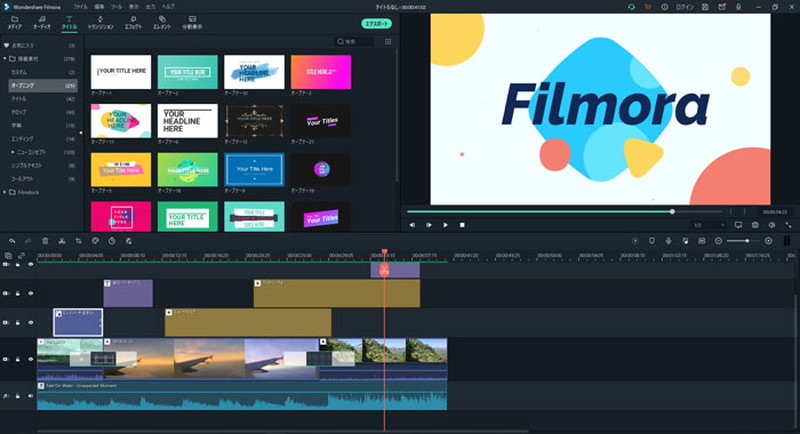
| メーカー | Wondershare(ワンダーシェアーソフトウェア) |
| 製品名 | Filmora X(フィモーラ) |
| 金額 | 永続ライセンス 8,980 円(税込) 1年間プラン:6,980 円(税込) |
| ジャンル | 動画編集ソフト |
| 推奨スペック | CPU:Intel i3 以上 メモリー:4GB RAM ディスク:10GB以上の空きが必要 |
| 公式サイト | https://filmora.wondershare.jp/video-editor/ |
- 初心者・上級者問わず簡単に編集できる
- 低スペックパソコンでも操作できる
- 汎用性の高いフリー素材が充実している
- 買い切り8,980 円(税込)と編集ソフトとしては安価
Wondershare Filmora X(フィモーラ)は、誰でも簡単に直感的に操作できる、初心者・上級者問わず幅広いジャンルの動画編集に対応した、有料ソフトです。
体験版(無料版)も公開されており、使用期限の設定も特にないため、まずはお試しでダウンロード&インストールし、実際に編集作業を行ってみましょう!
体験版と有料版の違い
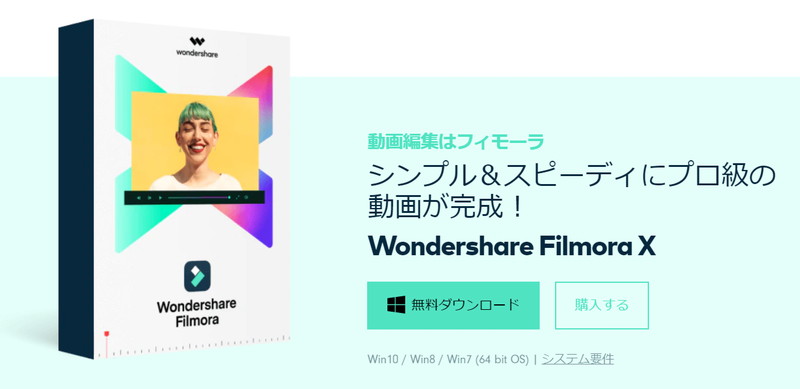
編集機能に関しては、体験版と有料版では全く違いがありません。体験版でも全ての機能を使用することが可能です。
30日間で使用不可能・・・といった感じの使用期限も特に設けられていないため、好きなだけ編集作業を行うことが出来ます!
ただひとつ『書き出した動画にFilmora Xのロゴが付く』といったデメリットがあります。それなりにデカデカと表示されてしまうため、もし使ってみて気に入るようであれば、有料版の購入を検討してみましょう。
編集中のファイルでも、有料版にアップデートすることで、出力ファイルのロゴを消すことが可能です。そのため『無料版で編集し、しっくりくるようであれば有料版を購入』といったスムーズな移行も可能です。
インストール方法
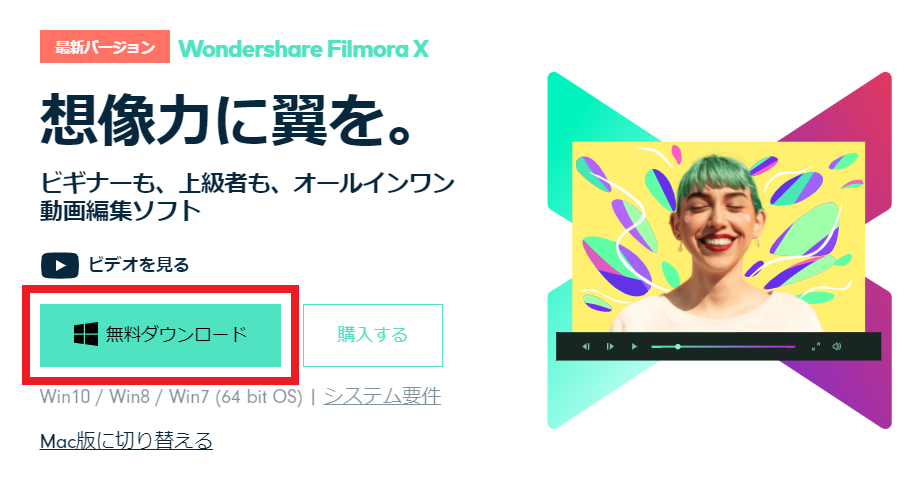
▲まずはWondershare公式サイトにアクセスし『無料ダウンロード』を行いましょう。Macをお使いの方は、すぐ下にある『Mac版に切り替える』をクリックしましょう。
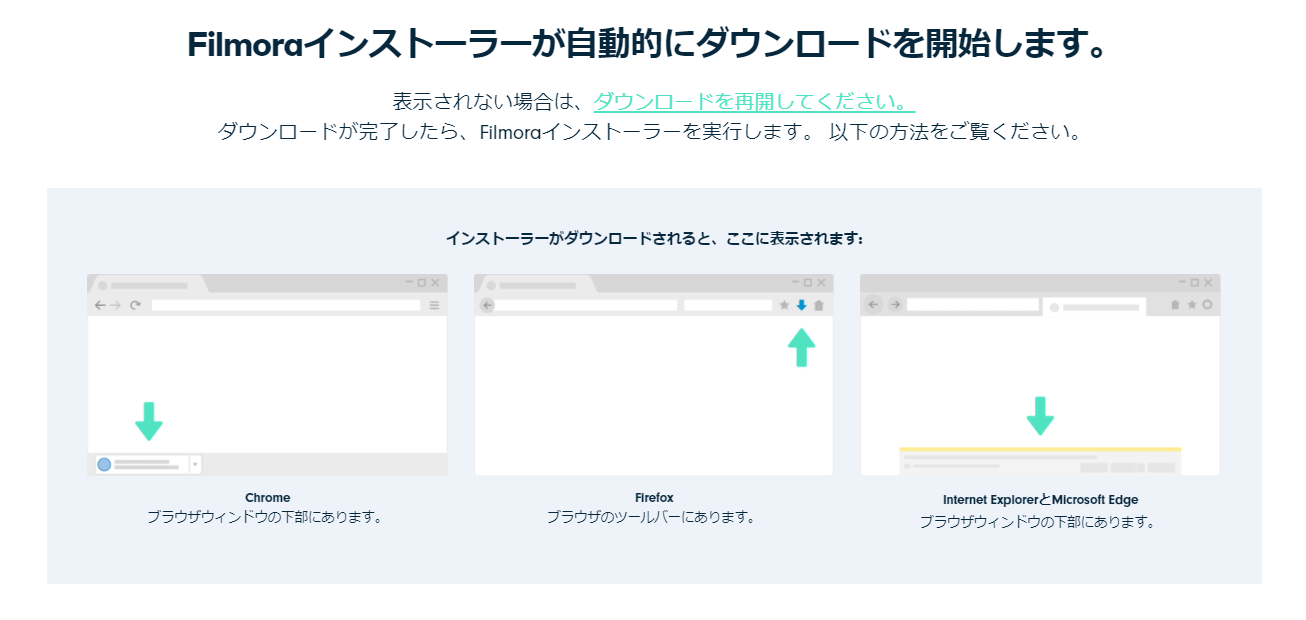
▲自動インストールが始まります。もしダウンロードが開始されない場合は『ダウンロードを再開してください。』というリンクをクリックしましょう。

▲ダウンロードしたファイルに『この種類のファイルはコンピュータに損害を与える可能性があります。』と警告文が表示される可能性がありますが、構わずに『保存』をクリックしましょう。
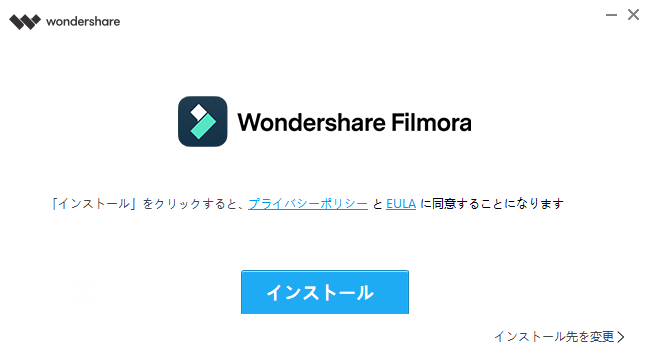
▲保存したファイルを実行すると、インストール画面が表示されます。インストール先を変更したい場合は、下部の『インストール先を変更』をクリックしましょう。
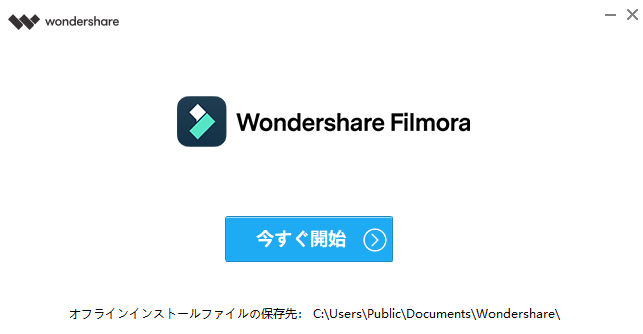
▲インストールが完了したら『今すぐ開始』をクリックしてみましょう。再起動の必要はないと思われます。
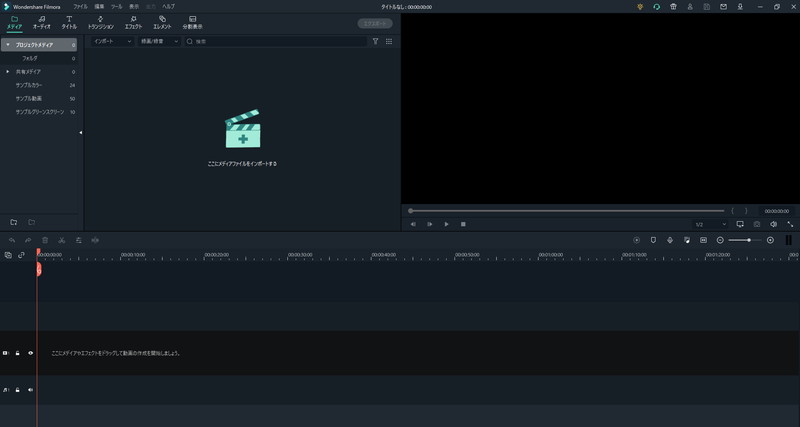
▲起動に10秒ほど掛かりますが、編集画面は快適なので安心してください!
Filmora Xの編集画面の見かた
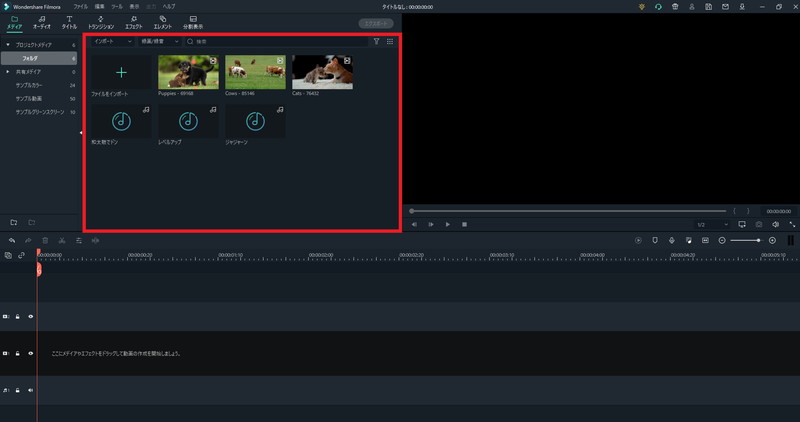
▲左上のインポートエリアに編集で使いたいファイルをドラッグ&ドロップで追加していきます。動画ファイル・音声ファイル・画像ファイルなどを読み込むことが可能です。
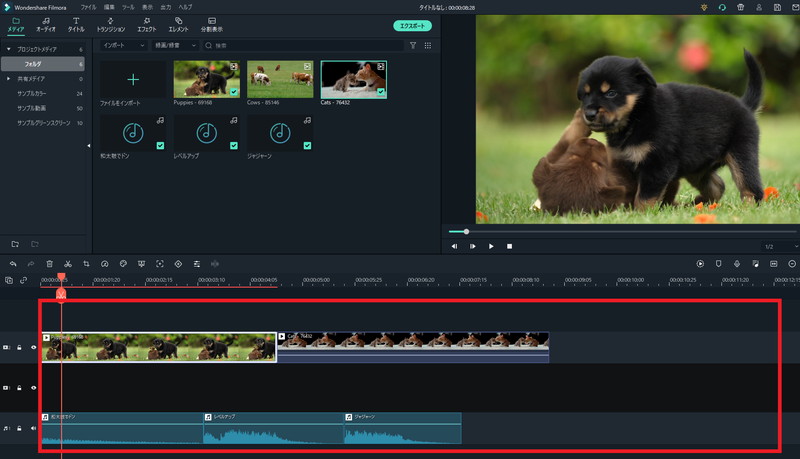
▲インポートエリアに追加したファイルを下のタイムラインにドラッグ&ドロップすることで、編集作業を行うことが出来ます。このエリアで編集した映像が、そのまま動画ファイルの内容として出力することになります。
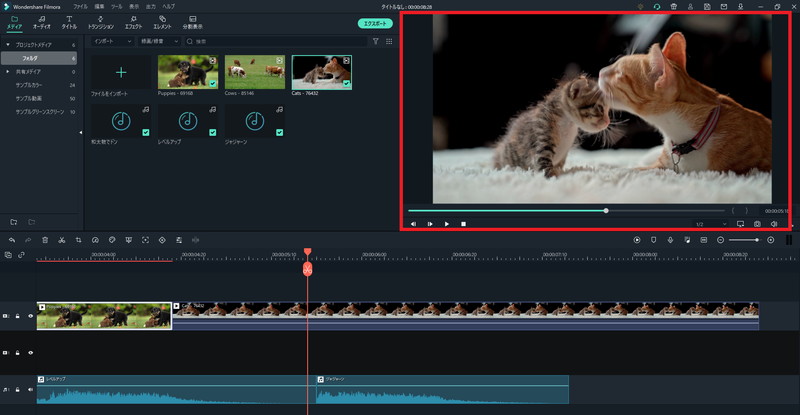
▲右上の再生画面でプレビューを表示することが出来ます。タイムラインのオレンジのシークバーとプレビュー画面は連動してるため、編集箇所と同時にプレビューでチェックすることが可能です。
Filmora Xの細かい使い方を学ぶ
Filmora Xでの編集は物凄く簡単で、直感的に操作できます。初心者の方はもちろん、Aviutlやウィンドウズムービーメーカーなど、他の編集ソフトでの操作が体に染みついてしまっている方でも、すぐに慣れると思います。
公式サイトにて『使い方ガイドページ』や『チュートリアル動画』が公開されています。とっても便利なので、初心者の方はまずは下記のリンクを参考に操作してみましょう!
Filmora Xの購入方法
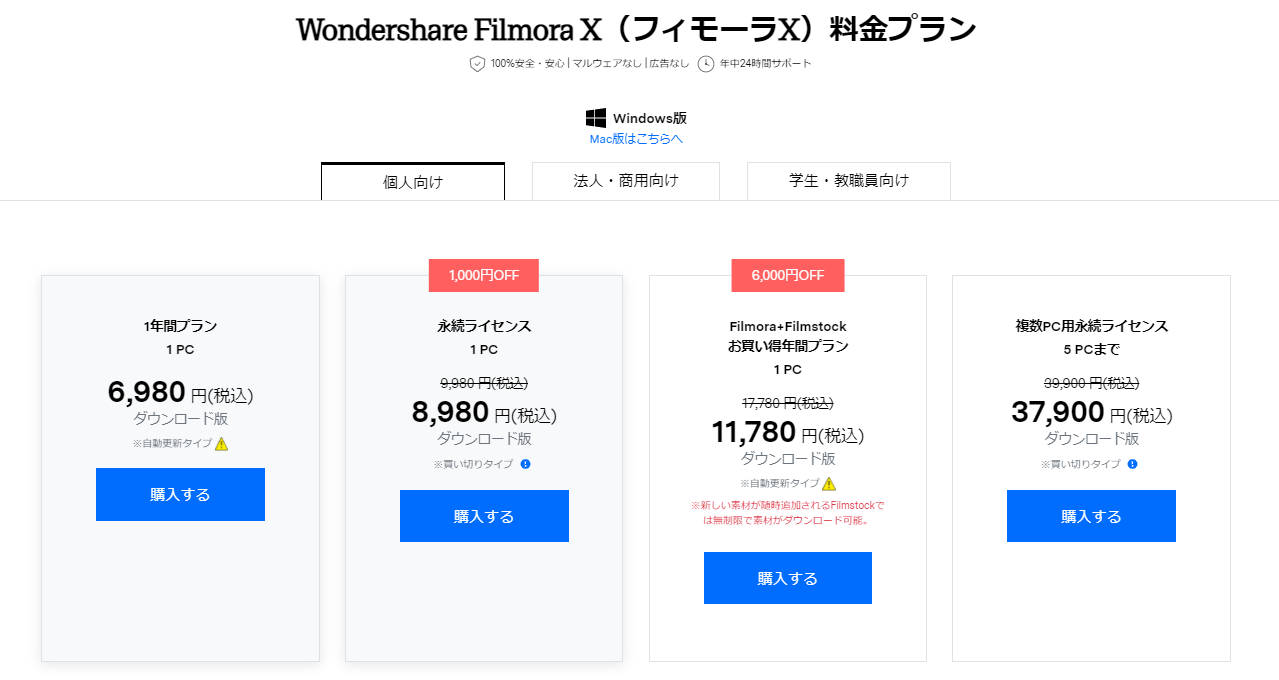
| 1年間プラン | 永続ライセンス | 複数PC永続ライセンス |
| 1つのパソコンまで | 1つのパソコンまで | 5つのパソコンまで |
| 6,980 円(税込) | 8,980 円(税込) | 37,900 円(税込) |
Wondershare Filmora Xを購入する場合『1年間プラン・永続ライセンス・1年間プラン+素材サイトの有料プラン・複数パソコン永続ライセンス』から選択することが可能です。
『1年間プラン』と『永続ライセンス』では、どちらも大して値段が変わらないため、特に何も無いのであれば『永続ライセンス』の購入をオススメします。
各種クレジットカード・PayPal・LINE Pay・コンビニ決算・銀行振込

















